evento
Junte-se a nós na FabCon Vegas
31/03, 23 - 2/04, 23
O melhor evento liderado pela comunidade Microsoft Fabric, Power BI, SQL e AI. 31 de março a 2 de abril de 2025.
Registe-se hoje mesmoEste browser já não é suportado.
Atualize para o Microsoft Edge para tirar partido das mais recentes funcionalidades, atualizações de segurança e de suporte técnico.
Utilize uma condição para especificar que um fluxo de cloud efetua uma ou mais tarefas, apenas se uma condição for true ou false. Por exemplo, pode usar uma condição que indica que só receberá um e-mail se um tweet que contenha uma palavra-chave for reenviado, pelo menos, 10 vezes.
Eis um tutorial de vídeo curto sobre condições.
Criar um fluxo de cloud a partir de um modelo. Este tutorial utiliza este modelo como exemplo.
Este tutorial utiliza um exemplo com um acionador do Twitter e uma ação do SharePoint.
Iniciar sessão no Power Automate.
No painel esquerdo, selecione Os meus fluxos.
Na lista de fluxos, selecione o fluxo que pretende editar colocando uma marca de verificação no círculo e selecionando Mais comandos (os três pontos).
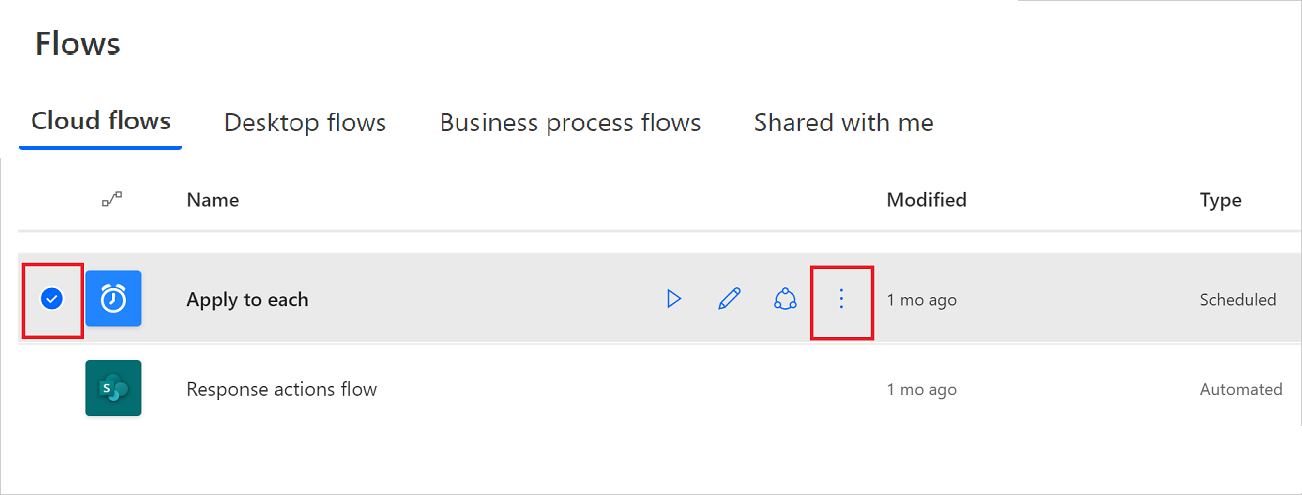
Selecione Editar.
Por baixo da última ação, selecione Novo passo>Condição.
No cartão Condição, selecione uma área vazia na caixa à esquerda.
A lista Conteúdo dinâmico é aberta.
Selecione o parâmetro Contagem de tweets reenviados para adicioná-lo à caixa.
Na caixa ao meio do cartão Condição, selecione é maior ou igual a.
Na caixa à direita, introduza 10.
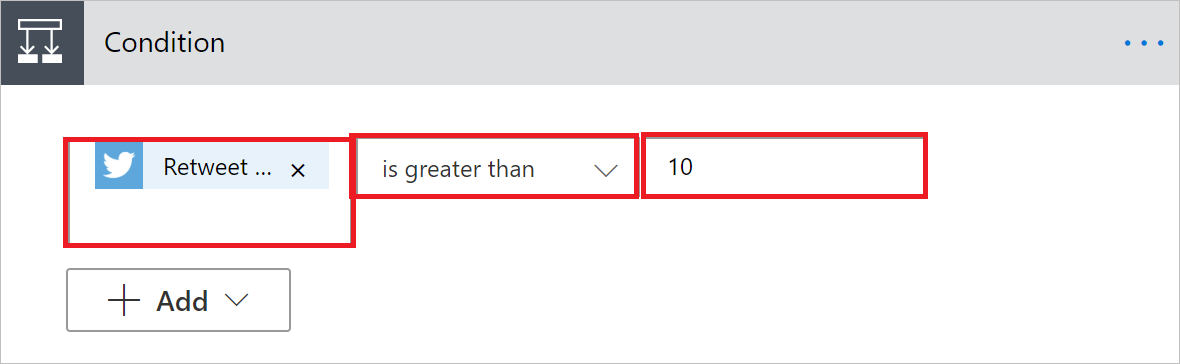
Agora que configurou a condição, continue com os seguintes passos para enviar um e-mail se a Contagem de tweets reenviados for superior a 10.
Selecione Adicionar uma ação no envio Se sim da condição.
Introduza Enviar um e-mail na caixa de pesquisa e selecione Enviar um e-mail (V2).
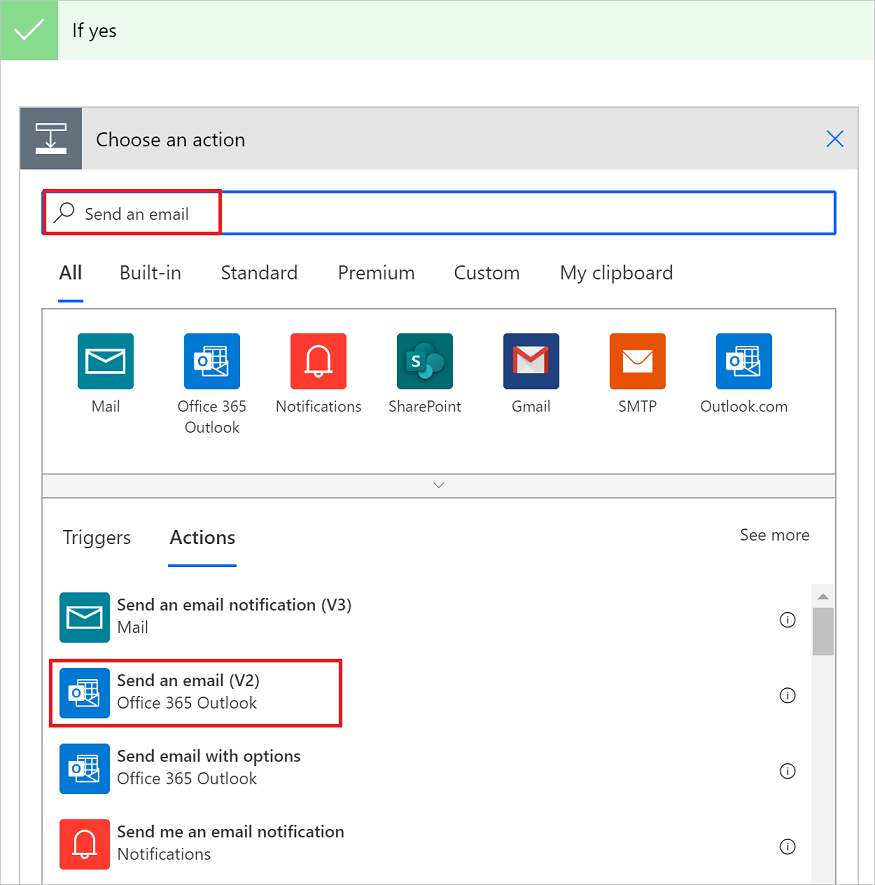
Configure o cartão Enviar um e-mail (V2) ao seu gosto, indicando os conteúdos do e-mail que o fluxo envia se a Contagem de tweets reenviados for maior que 10.
Também pode configurar o lado Se não da condição se pretende um momento quando a Contagem de tweets reenviados for menor que 10.
Guarde o fluxo.
Gorjeta
Poderá criar condições complexas através do botão Adicionar no cartão de condição.
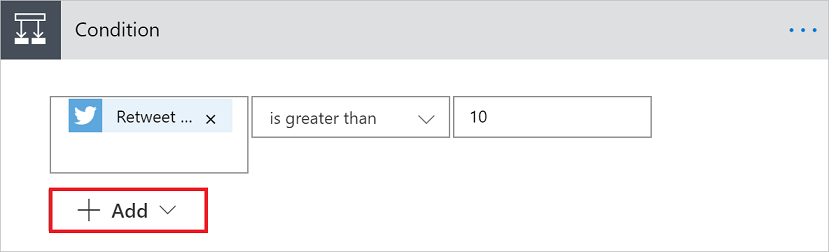
Saiba mais sobre todas as expressões disponíveis.
Saiba como utilizar expressões em condições no modo avançado.
evento
Junte-se a nós na FabCon Vegas
31/03, 23 - 2/04, 23
O melhor evento liderado pela comunidade Microsoft Fabric, Power BI, SQL e AI. 31 de março a 2 de abril de 2025.
Registe-se hoje mesmoFormação
Módulo
Saiba como usar ações condicionais para configurar um fluxo que varie o comportamento de acordo com as informações baseadas no tempo de execução do ambiente.